来源:小编 更新:2025-04-11 06:24:42
用手机看
你有没有想过,在电脑上也能畅玩安卓系统呢?没错,就是那个让你手机不离手的安卓系统,现在也能在你的笔记本上大显身手啦!今天,就让我带你一起探索如何在百度笔记本上下载并安装安卓系统,让你的电脑焕发新的活力!

安卓系统,这个在手机上如鱼得水的操作系统,现在也能在电脑上大放异彩。它不仅拥有丰富的应用资源,还能让你在电脑上体验到手机般的便捷。那么,如何将安卓系统带到你的笔记本上呢?
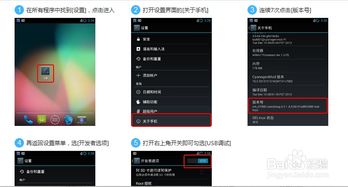
在开始安装安卓系统之前,你需要做一些准备工作:
1. 下载安卓系统镜像:首先,你需要下载一个安卓系统的镜像文件。这里推荐使用Android-x86项目提供的系统镜像。你可以在百度搜索“Android-x86下载”,找到适合你电脑的版本。
2. 制作启动U盘:将下载好的镜像文件烧录到U盘上,制作成启动U盘。你可以使用UltraISO等软件来完成这个任务。
3. 备份重要数据:在安装新系统之前,别忘了备份你的重要数据,以免丢失。

接下来,让我们一步步来安装安卓系统:
1. 重启电脑:将制作好的启动U盘插入电脑,重启电脑。
2. 进入BIOS设置:在启动过程中,按下F2(或根据你的电脑型号不同,可能是其他键)进入BIOS设置。
3. 设置启动顺序:在BIOS设置中,找到“Boot”选项,将其设置为从U盘启动。
4. 保存设置并退出:完成设置后,按F10保存设置并退出BIOS。
5. 启动安卓系统:电脑会从U盘启动,进入安卓系统的安装界面。
6. 选择安装方式:在安装界面,选择将安卓系统安装到硬盘上。
7. 分区选择:根据你的需求,选择硬盘分区进行安装。
8. 安装过程:等待安装完成,安装过程中可能会需要重启电脑。
9. 完成安装:安装完成后,重启电脑,进入安卓系统。
安装完成后,你就可以在电脑上畅享安卓系统的乐趣了。丰富的应用资源、流畅的操作体验,让你仿佛置身于手机之中。
在安装和使用安卓系统时,请注意以下几点:
1. 确保电脑硬件支持:安装安卓系统需要电脑硬件支持,特别是显卡、声卡、网卡等。
2. 备份重要数据:在安装新系统之前,一定要备份你的重要数据。
3. 注意系统安全:在使用安卓系统时,要注意系统安全,避免下载安装来路不明的应用。
4. 定期更新系统:为了确保系统安全,请定期更新安卓系统。
在电脑上安装安卓系统,让你的电脑焕发新的活力。快来试试吧,相信你一定会爱上这个新伙伴!